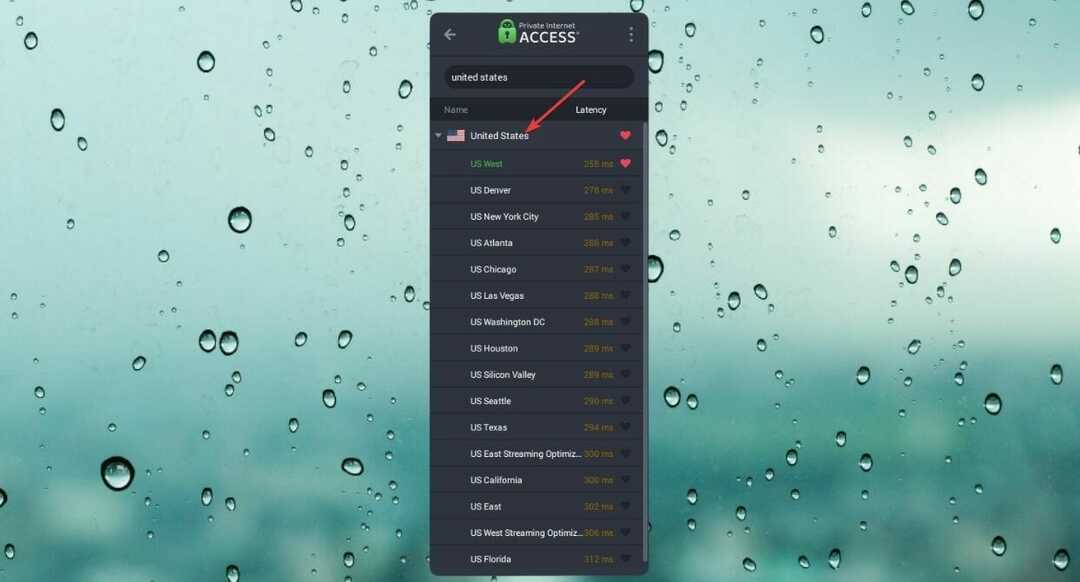Ovaj softver će održavati i pokretati upravljačke programe, čime će se zaštititi od uobičajenih računalnih pogrešaka i kvara hardvera. Provjerite sve svoje upravljačke programe u 3 jednostavna koraka:
- Preuzmite DriverFix (ovjerena datoteka za preuzimanje).
- Klik Započni skeniranje pronaći sve problematične upravljačke programe.
- Klik Ažuriranje upravljačkih programa kako biste dobili nove verzije i izbjegli kvarove u sustavu.
- DriverFix je preuzeo 0 čitatelji ovog mjeseca.
Vudu je popularna usluga streaminga koja korisnicima nudi filmove i TV emisije na zahtjev. Međutim, nekoliko je korisnika izvijestilo da Vudu nije uspio povezati kod pogreške 28 prilikom pokušaja korištenja aplikacije.
Ova se pogreška može dogoditi ako vatrozid vašeg sustava blokira vezu ili ako postoji greška u aplikaciji.
Ako vas i ova greška muči, evo nekoliko savjeta koji će vam pomoći pri rješavanju problema Vudu nije uspio povezati kôd pogreške 28 u sustavu Windows i vratiti se na vrijeme gledanju omiljene emisije.
Kako mogu popraviti Vudu koji nije uspio spojiti kôd pogreške 28?
1. Onemogućite svoj vatrozid

- Kliknite na Početak i odaberite Postavke.
- Ići Ažuriranje i sigurnost.
- Kliknite na Sigurnost sustava Windows.
- Otvorena Vatrozid i mrežna zaštita.
- Kliknite svoju trenutno aktivnu mrežu,
- Pomaknite se prema dolje i prebacite prekidač da biste isključili vatrozid sustava Windows.
- Zatvori Postavke prozor.
- Ako upotrebljavate nezavisnu antivirusnu zaštitu s vatrozidom, onemogućite i to.
- Otvorite Vudu i provjerite ima li poboljšanja.
- Ako aplikacija radi bez greške, možda ćete je morati dodati na popis dopuštenih.
Dodajte Vudu na popis izuzetaka

- Pritisnite Windows tipka + R otvoriti Run.
- Tip kontrolirati i kliknite U REDU.
- Kliknite na Sistem i sigurnost.
- Kliknite na Vatrozid Windows Defender.
- U lijevom oknu kliknite na Dopustite aplikaciju ili značajku putem vatrozida Windows Defender opcija.
- Pritisnite Promijeniti postavke dugme. Možda će trebati administrativni pristup.
- Pomaknite se prema dolje i kliknite na Dopusti drugu aplikaciju dugme.
- U Dodajte aplikaciju kliknite prozor pretraživati dugme.

- Dođite do instalacijskog direktorija Vudu i odaberite Vudu.exe datoteka.
- Klik Otvorena a zatim kliknite Dodati.
- Jednom dodano, provjerite jeste li označili oboje Javno i privatno kutija.
- Klik u redu za spremanje promjena.
- Zatvorite prozor upravljačke ploče.
Obavezno omogućite vatrozid sustava Windows Defender prije pokretanja aplikacije Vudu. Ako je sve pošlo kako treba, aplikaciju biste mogli upotrebljavati bez pogreške.
2. Resetirajte internetski modem

- Iskopčajte kabel za napajanje iz modema, a također i iz zidne utičnice.
- Ako modem ima baterije, uklonite i baterije.
- Pričekajte minutu i u međuvremenu ostavite modem u stanju mirovanja.
- Ponovno umetnite baterije (ako su dostupne) i spojite kabel za napajanje.
- Pričekajte nekoliko minuta nakon spajanja napajanja da biste dovršili postupak resetiranja. Svjetla modema trebala bi biti svijetla.
- Povežite svoj uređaj s internetom i provjerite radi li aplikacija Vudu bez ikakvih problema.
- Ako upotrebljavate modem s odvojenim WiFi usmjerivačem, pobrinite se da resetirate i WiFi usmjerivač.
3. Ponovo instalirajte Vudu

- Kliknite na Početak i odaberite Postavke.
- Ići Aplikacije.
- Potražite Vudu na kartici instaliranih aplikacija.
- Odaberite Vudu i kliknite na Deinstaliraj.
- Potvrdite akciju klikom na Da.
- Preuzmite i instalirajte aplikaciju iz Microsoftove trgovine.
Vudu se nije uspio povezati s kodom pogreške 28 obično se događa ako antivirus ili vatrozid blokira vezu. Slijedeći korake u ovom članku možete ispraviti pogrešku i vratiti se prekomjernom gledanju omiljenih emisija na Vuduu.
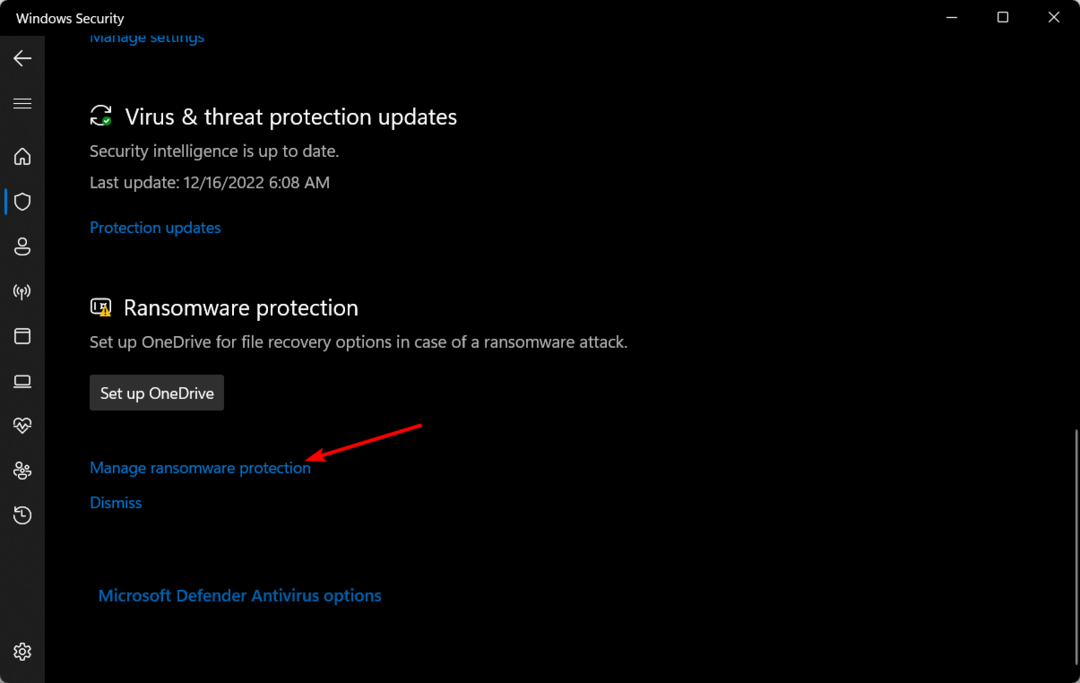
![RaiPlay ne radi s VPN-om? Napravi to! [Radi]](/f/7c96dfb957d3c7046f0780cbee372fff.jpg?width=300&height=460)